Hatred Incorporated
Windows Server 2003: установка программ через групповые политики
С помощью AD можно разворачивать софт на клиентских компах. При этом инсталлятор должен иметь формат MSI. Часто если разработчик не предоставляет отдельный инсталлятор, то внутри ЕХЕ можно найти MSI, распаковав его. Вот несколько примеров:
* Инсталлятор Java распаковывает MSI по пути %user%AppDataLocalLowSun или Oracle
* Comodo Internet Security 5 можно открыть 7zip’ом и найти внутри MSI нужного компонента (например, фаервола)
Установка из MSI лишена дополнительного мусора, встроенного рядом с ним в EXE, а иногда и некоторых компонентов, например автоапдейтера. Необходимость в этой ерунде при установке из AD сомнительна в любом случае. Но всё же, дополнительно хотелось бы поменять ещё и оставшиеся параметры установки или уже самой программы, чтоб она ставилась предварительно сконфигурированной. Для этого можно и нужно пользоваться специальными программами от разработчика. Например:
Настройка AD GP: Как установить Google Chrome через Групповые политики
1) Adobe Customization Wizard для Adobe Reader
2) Custom Installation Wizard (часть Office Resource Kit) для Microsoft Office
Первая (здесь и далее на её примере и Adobe Reader в частности), позволяет выключить функцию автообновления ещё на этапе установки или вообще не устанавливать любые сетевые функции, в результате чего «хорошеет» интерфейс Adobe Reader, избавляясь от ненужных (кому как) панелей и пунктов меню. Для сохранения результатов программе нужен файл (хоть бы и пустой) setup.ini рядом с MSI. Он будет (как и setup.exe с помощью которого должна устанавливаться «модифицированная» версия) если изначально распаковывалась полная версия. Если MSI качался отдельно, то файл нужно просто создать, а последующую установку выполнять bat-файлом такого содержания:
msiexec /i AdbeRdr11000.msi TRANSFORMS=AdbeRdr11000.mst /passive
Если конфигурация программы хранится в реестре, то нужно найти нужные ключи и подсунуть их установку в инсталлятор. Так, за отображение размеров страницы не в дюймах, а в миллиметрах отвечает параметр «iPageUnits»=dword:00000002 ключа HKEY_CURRENT_USERSoftwareAdobeAcrobat Reader11.0Originals
Чтобы при первом запуске программа спрашивала, какой язык интерфейса использовать (все «языковые» версии также поддерживают английский), можно поменять значение по умолчанию на пустое ключа HKEY_CURRENT_USERSoftwareAdobeAcrobat Reader11.0Languagenext
Запись этих значений в реестр можно встроить в инсталлятор, добавив строки в таблицу Registry. Root – это ветка куда пишутся ключи, так:
0 – HKCR
1 – HKCU
2 – HKLM
Если значение числовое, то в поле Value его надо записывать со знаком #, иначе создастся строковый параметр.

В случае Adobe Customization Wizard есть и другой способ – Launch Other Application. Можно запустить консольную reg.exe с параметрами add «HKCUSoftwareAdobeAcrobat Reader11.0Originals» /v iPageUnits /t REG_DWORD /d 2 /f и выставить Wait в Yes чтобы команда выполнилась на завершающем этапе установки.
Установка программ с помощью GPO
Если специальной утилиты от разработчика не существует, то на помощь может прийти программа Orca: https://www.technipages.com/download-orca-msi-editor
С её помощью можно немного настроить сам процесс установки: добавить что-то в реестр, удалить ненужные ярлыки и т.п., потому как доступен редактор таблиц.

При развёртывании через AD параметры к ветке HKCU не применяются (софт ставится до входа юзера, т.ч. нет никакого current), т.ч. нужно писаться в правильный (во все?) подключ HKU. Как вариант, записаться в HKU.DEFAULT, но параметры оттуда применяются только для новосозданных юзеров. Не проблема подготовить весь нужный софт и развернуть его до использования ПК любым пользователем, но может же появиться новый софт, который надо будет доставить всем в уже давно работающем домене. И тогда правкой таблиц явно не обойтись.
Следующее – обновления в формате MSP. ГП не позволяют ставить даже их! Потому нужно интегрировать обновление в установщик MSI. Делается это так:
1) установщик распаковывается командой msiexec /a TARGETDIR=
msiexec /a AdbeRdr11000.msi TARGETDIR=C:TMP
2) распакованный (. ) установщик патчится командой msiexec /a /p
msiexec /a C:TMPAdbeRdr11000.msi /p AdbeRdrUpd11023.msp
После этого установку надо производить из этой папки с помощью ранее упоминавшегося BAT-файла. Там же находится и инсталлятор (можно переименовать, например AdbeRdr11023.msi), и сама пропатченная версия (в подпапках!).
msiexec /i AdbeRdr11023.msi TRANSFORMS=AdbeRdr11023.mst /passive
Распакованная версия может показаться шикарным решением, когда нужно с установкой докинуть ещё и файлы. Не стоит спешить! Например, при «установке» (с ключом /a) Comodo Internet Security, распаковывается драйвер именно под ту ОС, на которой выполняется команда. В результате, развёртывание через ГП распакованной версии чревато её неработоспособностью на ПК с другой ОС. Можно конечно распаковать несколько версий под разные ОС, в каждую подложить соответствующий драйвер из drivers.cab и с помощью фильтров WMI выполнять их установку, но это уже другая история.
Ну, и наконец, собственно, разворачивание софта через ГП.
Для начала нужно все предназначенные программы сложить в одну папку и открыть к ней сетевой доступ (с разрешением на Чтение для Прошедших проверку).
Добавляются программы через dsa.msc / gpmc.msc → Конфигурация компьютера → Конфигурация программ: Создать → Пакет. В открывшемся окне нужно указать
сетевой путь (UNC, \namepath), а не локальный (C:path)! Далее указать «Особый» если будет применяться MST (да и в любом случае Особый, хуже не будет). Следом откроются Свойства. Важными являются следующие:

Развёртывание → Дополнительно: Не использовать языковые установки при развёртывании: например, для Adobe Acrobat украинская версия не устанавливалась без этой галочки на систему с русским языком интерфейса (региональные стандарты стояли Укр/Укр).
Модификации → Добавить. здесь можно указать преобразующий файл MST.
Теоретически, основную массу софта стоит разворачивать через Конфигурацию компьютера. Конф. пользователя может быть полезна для ГП специфического подразделения: например, пользователь сканера работает за разными ПК и ему нужна программа Finereader с единственной лицензией. Также развёртывание через пользователя позволяет устанавливать программы выборочно самому пользователю (тут Публичный вместо Особый) через Установку и удаление программ.

В этом случае программы могут устанавливаться в %user%Local SettingsApplication DataApps и если используется Политика ограничения программ, то нужно это учитывать. Как и то, что нужно разрешение на запуск программ по UNC-пути, используемого в ГП!
Тогда следует добавить в исключения (Неограниченный) такие пути:
%HKEY_CURRENT_USERSoftwareMicrosoftWi ndowsCurrentVersionExplorerShell FoldersLocal AppData%Apps
\srvr001
Источник: hatred-inc.livejournal.com
обновить office через групповые политики
Здравствуйте уважаемые форумчане. Есть доменная сеть — около 200 юзеров. Нужно удалить старый офис office 2010 standart и поставить новый office 2010 professional. Подскажите как можно это сделать групповыми политиками что бы не бегать и подключаться удаленно к каждому пользователю?

BlowFish
Участник
https://technet.microsoft.com/ru-ru/library/ff848997.aspx
Качай административные шаблоны admx и office customization tool
Surf_rider
Администратор
Команда форума
Здравствуйте уважаемые форумчане. Есть доменная сеть — около 200 юзеров. Нужно удалить старый офис office 2010 standart и поставить новый office 2010 professional. Подскажите как можно это сделать групповыми политиками что бы не бегать и подключаться удаленно к каждому пользователю?
Создать установочный пакет Office 2010 prof при помощи Office Customization Tool. В пакете настроить опцию «Удаление предыдущих версий». Запустить установку по сети. Если есть сервер 2008 в контролерах домена, то лучше сделать не логон скриптами, а через GPO — Настройка — назначенные задания. Там есть нацеливание и wmi фильтры.
Источник: sysadmins.online
Административная установка Office 2010 через GPO.
Понадобится корпоративный дистрибутив продукта office 2010.
Чтобы узнать, что Microsoft Office с корпоративной лицензией легко в дистрибутивном пакете с такой лицензией есть папка Admin.
Переходим в распакованный дистрибутив Office 2010.
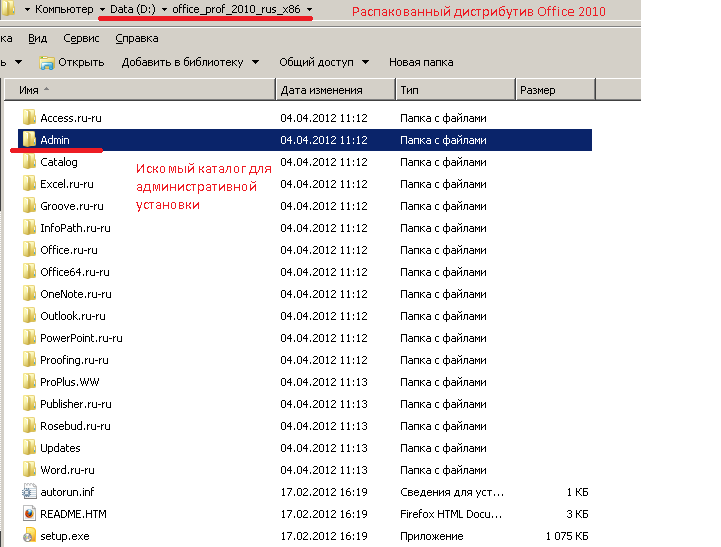
Запускаем режим конфигурирования файла ответов :
Setup.exe /admin

Важно понимать, если у нас система на которой мы создаем административную установку с архитектурой x86, то и сборку соответственно сможет подготовить для Office 2010 x86, если попытаемся запустить подготовку сборки для Office 2010 x64 получим следующее сообщение:

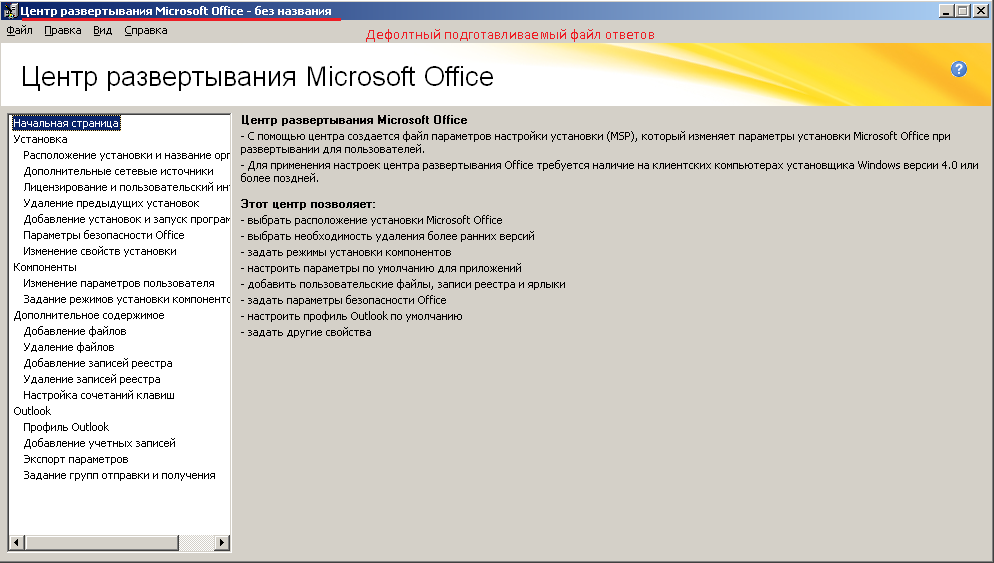
В моем случаем нужно было подготовить файл ответов для установки Office 2010 Excel при этом оставив Office 2003 Excel .
Мне понадобится отредактировать следующие пункты:
Расположение установки и название организации
Лицензирование и пользовательский интерфейс
Удаление предыдущих установок
Задание режимов установки компонентов
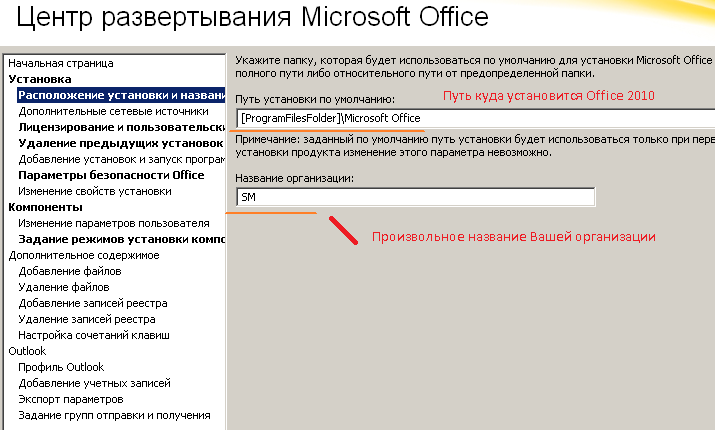
Если у Вас в рабочей среде используется KMS сервер для активации продуктов Office 2010 выбираем первый пункт. Также ставим флажок, что принимаем условия лицензионного соглашения.
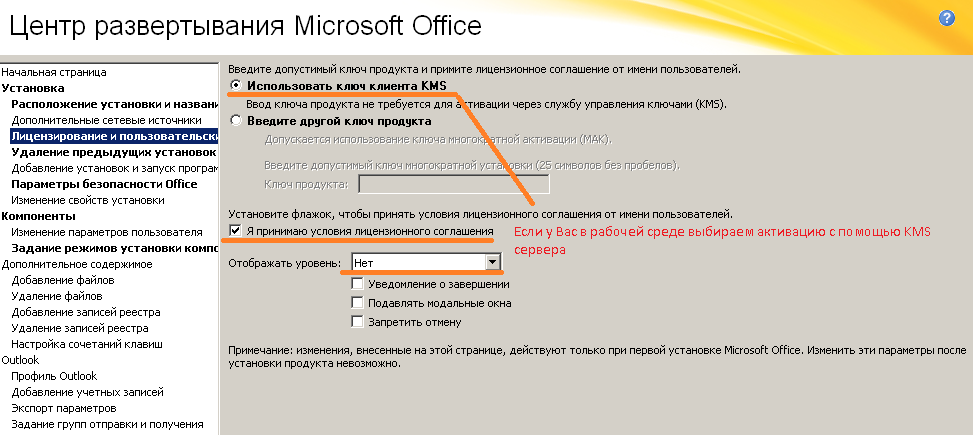
Указываем, что оставить предыдущие версии Office .
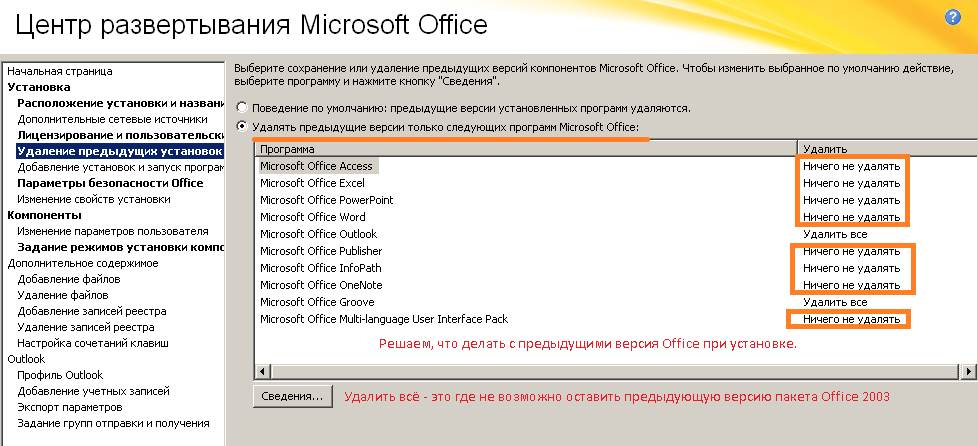
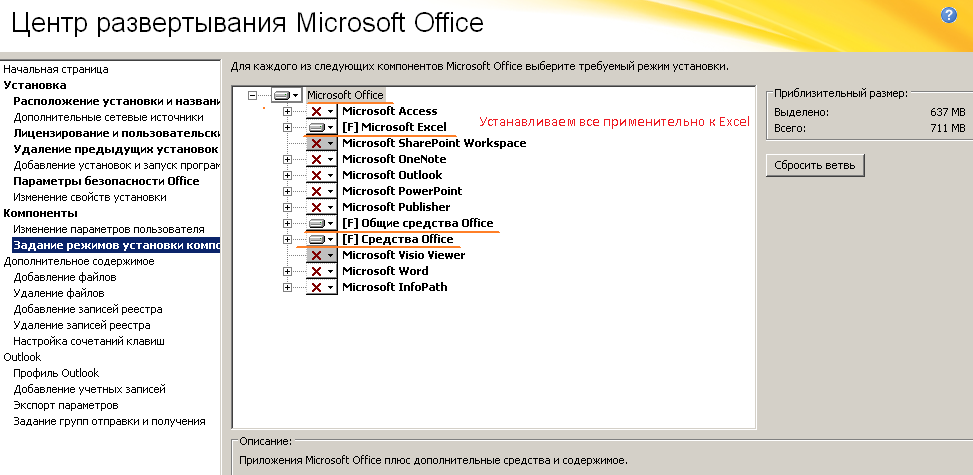
На этом подготовительный этап файла ответов завершен.
Сохраним (Файл – Сохранить как ) с осмысленным названием к примеру office2010_Excel_x86.msp и поместим в каталог Updates.
Далее необходимо поправить xml файл в папке ProPlus.WW, заметить в файле config.xml строку
Источник: www.ekzorchik.ru